Sobota, 30. 4. 2016, 10.30
6 let, 7 mesecev
Kako dokumente v Wordu zaščitimo pred nepovabljenimi pari oči?
Osrednji programi Microsoftovega pisarniškega paketa Office (Word, Excel, PowerPoint, Access) uporabniku ponujajo možnost zaščite dokumentov z geslom.
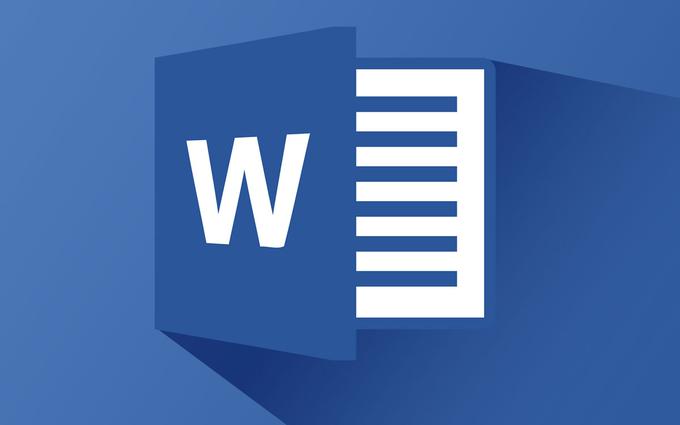 Z zaklepanjem Microsoft Officeovih dokumentov z geslom lahko drugim osebam preprečimo, da dostopajo do njihove vsebine.
Z zaklepanjem Microsoft Officeovih dokumentov z geslom lahko drugim osebam preprečimo, da dostopajo do njihove vsebine.
Funkcija je uporabna predvsem takrat, ko dokument z občutljivo ali zelo pomembno vsebino posredujemo nekomu drugemu in ne želimo, da bi ga videl kdo drug.
To se lahko na primer zgodi, če izgubimo ključ USB, na katerega smo shranili dokument, e-pošto z dokumentom pošljemo napačni osebi ali pa, v res najslabšem primeru, dokument naložimo v oblak, ki ga napadejo hekerji.
Klike, ki jih potrebujemo za zaščito dokumenta z geslom, lahko preštejemo na prste ene roke. Kako to storimo, bomo pokazali v programu Microsoft Word (uporabljamo Microsoft Office 2013). Zaklepanje dokumentov z geslom na enak način deluje tudi v programih Excel, PowerPoint in Access.
 V odprtem dokumentu se s kazalcem miške postavimo in kliknemo na Datoteka (zgoraj desno).
V odprtem dokumentu se s kazalcem miške postavimo in kliknemo na Datoteka (zgoraj desno).
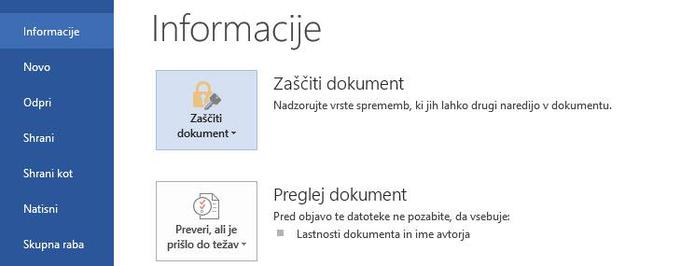 V razdelku Informacije kliknemo možnost Zaščiti dokument.
V razdelku Informacije kliknemo možnost Zaščiti dokument.
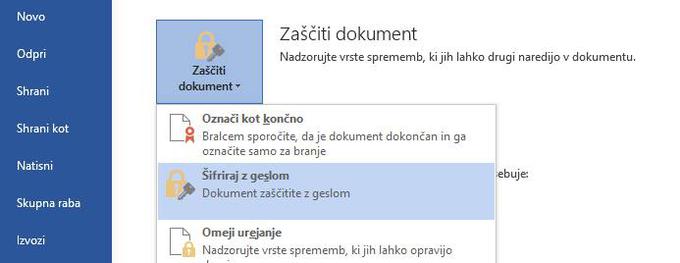 V meniju, ki se pojavi, izberemo Šifriraj z geslom.
V meniju, ki se pojavi, izberemo Šifriraj z geslom.
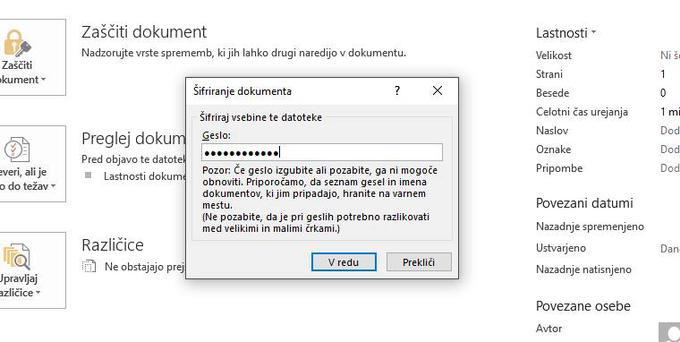 Izmislimo si in v polje vpišemo čim varnejše geslo. Kliknemo V redu, geslo za potrditev vpišemo še enkrat in znova kliknemo V redu.
Izmislimo si in v polje vpišemo čim varnejše geslo. Kliknemo V redu, geslo za potrditev vpišemo še enkrat in znova kliknemo V redu.
Postopek zaklepanja dokumenta z geslom si lahko pogledate tudi v spodnjem videoposnetku:
Ob odpiranju dokumenta bo treba zdaj vtipkati geslo in pritisniti Enter oziroma klikniti V redu. Kako je to videti, si oglejte tukaj:
Pozor! Izmislite si zanesljivo geslo, ki ga ne bo mogel uganiti nihče drug, a nikar ga ne pozabite, saj bo vsebina dokumenta v nasprotnem primeru izgubljena za vedno.























